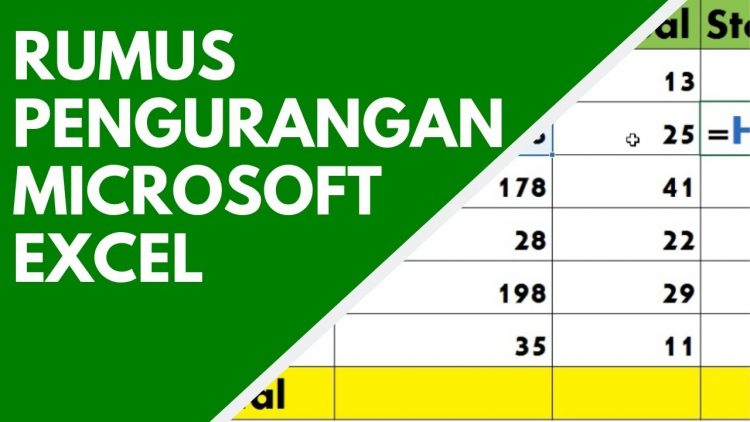Excel adalah salah satu aplikasi pengolah data paling populer di dunia, dan dipakai oleh jutaan orang di seluruh dunia baik dalam lingkup profesional maupun pribadi. Meski sangat banyak orang yang sudah menguasai Excel, tetap saja selalu ada hal-hal baru yang dapat dipelajari dari aplikasi ini. Oleh karena itu, pada kesempatan ini kami akan menjelaskan beberapa tips dan trik tentang Excel yang mungkin bisa Anda terapkan dalam keseharian Anda.
Cara Menghitung Jumlah Nama yang Sama di Excel
Seringkali, Anda mungkin memerlukan informasi tentang jumlah orang yang mempunyai nama yang sama dalam satu kelompok data. Nah, dalam Excel, ada beberapa cara yang bisa digunakan untuk menghitung jumlah nama yang sama tersebut. Berikut ini adalah salah satu cara yang paling simpel:
- Pertama-tama, buatlah tabel Excel yang berisi daftar nama yang akan dihitung jumlahnya.
- Buatlah kolom di samping tabel tersebut, dan isi dengan rumus =COUNTIF(range, criteria). Range adalah rentang sel yang berisi data yang ingin dihitung, sedangkan criteria adalah data yang ingin dihitung jumlahnya. Misalnya, jika data yang ingin dihitung adalah “Andi”, maka criteria adalah “Andi”.
- Salin rumus tadi ke bawah sampai seluruh nama yang ada pada tabel tercakup.
- Jumlah dari setiap nama yang sama akan muncul di kolom yang baru.
Dengan cara ini, Anda dapat dengan mudah menghitung jumlah orang yang mempunyai nama yang sama dalam satu kelompok data.
Cara Mencari Nama yang Sama di Excel
Sekarang, bagaimana jika Anda ingin mencari data di Excel yang mempunyai nama yang sama? Excel juga menyediakan cara yang mudah untuk melakukan hal tersebut. Berikut ini adalah langkah-langkahnya:
- Pertama-tama, klik pada kolom yang berisi data yang ingin Anda cari.
- Pilih menu “Data” pada toolbar, lalu klik “Sort & Filter” -> “Filter”.
- Tombol filter akan muncul pada setiap header kolom di tabel Excel yang Anda buat. Klik tombol filter pada kolom yang ingin Anda cari datanya.
- Anda akan melihat kotak pencarian di mana Anda dapat mengetikkan nama/data yang ingin Anda cari.
- Setelah itu, semua data yang cocok dengan kata kunci yang Anda masukkan akan muncul pada tabel.
Dengan cara ini, Anda dapat dengan mudah mencari data di Excel yang mempunyai nama yang sama.
Cara Menghitung Jumlah Huruf yang Sama di Excel
Tidak cukup hanya menghitung jumlah nama yang sama, Anda mungkin juga perlu menghitung jumlah huruf yang sama pada beberapa kata atau kalimat dalam sel di Excel. Oleh karena itu, kami akan memberikan tips tentang cara menghitung jumlah huruf yang sama pada sel di Excel:
- Pertama-tama, buatlah tabel Excel yang berisi kata atau kalimat yang akan dihitung jumlah hurufnya.
- Buatlah kolom di samping tabel tersebut, dan isi dengan rumus =LEN(cell). Cell adalah sel yang berisi kata atau kalimat yang ingin dihitung jumlah hurufnya.
- Salin rumus tadi ke bawah sampai seluruh kata atau kalimat yang ada pada tabel tercakup.
- Jumlah huruf dari setiap kata atau kalimat akan muncul di kolom yang baru.
Dengan cara ini, Anda dapat dengan mudah menghitung jumlah huruf yang sama pada beberapa kata atau kalimat dalam sel di Excel.
Cara Kali di Excel
Sekarang, mari kita lihat cara mengalikan dua atau lebih angka dalam Excel:
- Pertama-tama, buatlah tabel Excel yang berisi angka yang akan dikalikan.
- Isi sel pertama di bawah kolom pertama dan baris paling atas di sebelah kanan dengan angka pertama.
- Isi sel pertama di bawah kolom kedua dan baris paling atas di sebelah kanan dengan angka kedua.
- Isi sel pertama di bawah kolom ketiga dan baris paling atas di sebelah kanan dengan rumus =A1 * B1. A1 dan B1 adalah koordinat sel yang berisi angka pertama dan kedua, sedangkan * adalah simbol perkalian.
- Salin rumus tadi ke seluruh sel di kolom ketiga.
- Jumlah hasil kali dari dua angka akan muncul di sel di sebelah kanan angka kedua.
Dengan cara ini, Anda dapat dengan mudah mengalikan dua atau lebih angka dalam Excel.
Delete Nama yang Sama dalam Excel
Ketika bekerja dengan data yang mempunyai banyak duplikat, Anda mungkin ingin menghapus data yang duplikat tersebut. Berikut ini adalah langkah-langkah yang dapat dilakukan untuk menghapus data yang duplikat:
- Pertama-tama, buatlah tabel Excel yang berisi data yang memiliki duplikat.
- Pilih seluruh data pada tabel.
- Pilih menu “Data” pada toolbar, lalu klik “Remove Duplicates”.
- Centang kolom yang sesuai dengan kriteria penghapusan duplikat.
- Tekan tombol “OK”.
Dengan cara ini, Anda dapat dengan mudah menghapus data yang duplikat dalam Excel.
FAQ
Apa itu Excel?
Excel adalah aplikasi pengolah data buatan Microsoft yang memungkinkan pengguna untuk membuat, mengedit, dan memanipulasi data dalam format tabel.
Bagaimana cara menghitung jumlah nama yang sama di Excel?
Anda dapat menggunakan rumus =COUNTIF(range, criteria) di Excel untuk menghitung jumlah nama yang sama dalam satu kelompok data.
Bagaimana cara mencari data yang mempunyai nama yang sama di Excel?
Anda dapat memakai fitur “Filter” di Excel untuk mencari data yang mempunyai nama yang sama dalam tabel Excel.
Apa saja trik-trik yang dapat dipakai di Excel?
Berikut ini adalah beberapa trik-trik yang dapat dipakai di Excel:
– Menghitung jumlah huruf yang sama pada beberapa kata atau kalimat dalam sel di Excel dengan rumus =LEN(cell).
– Mengalikan dua atau lebih angka dalam Excel dengan rumus =A1 * B1.
– Menghapus data yang duplikat dalam Excel dengan memakai fitur “Remove Duplicates”.
Demikianlah beberapa tips dan trik tentang Excel yang mungkin bisa berguna bagi Anda. Selamat mencoba!